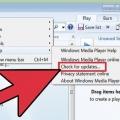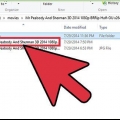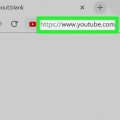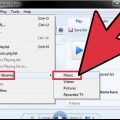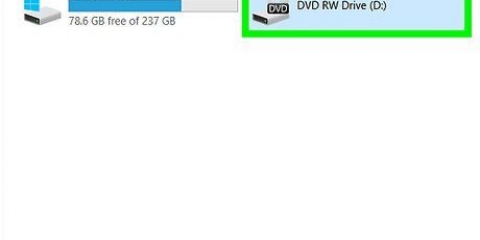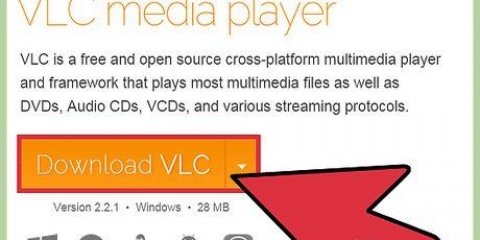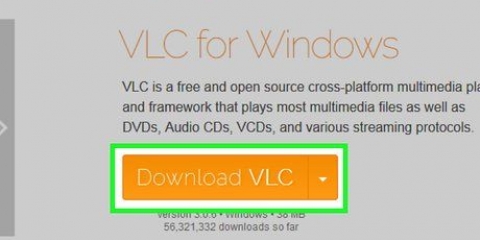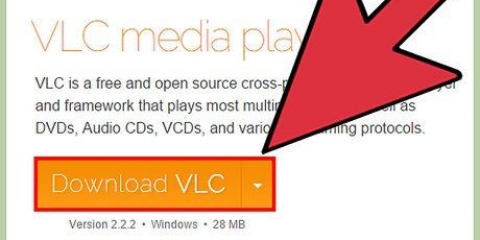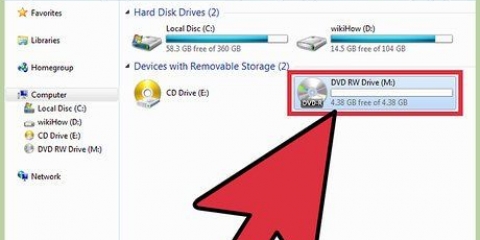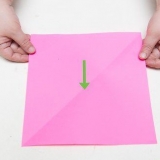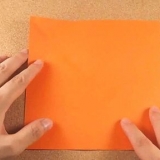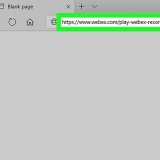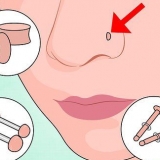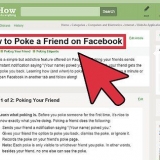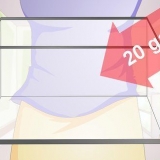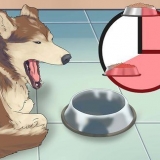Bränn en musik-cd med windows media player 9
Så din PC:s hårddisk håller nästan på att spricka i sömmarna av all musik du har laddat ner från internet och kopierat från CD-skivor, och nu vill du äntligen göra en samlings-CD att spela i bilen eller på din stereo. Här kan du läsa hur du bränner en musik-CD med Windows Media Player 9. (Obs: Den här instruktionen förutsätter att du kan hantera Microsoft Windows XP och är för den engelska versionen av Windows.)
En annan anmärkning: proceduren som beskrivs här skapar en WMA-CD som inte alla CD-spelare kan spela.
Steg

1. Öppna Windows Media Player.Ikonen kan vanligtvis hittas genom att klicka "START" klicka då "Program filer", "Tillbehör" och sedan vidare "underhållning", eller på Alla program.Där bör du kunna hitta Windows Media Player.

2. tryck på knappen "Media bibliotek" på vänster sida av fönstret.

3. Välj den musik du vill bränna till CD:n. Klicka på fliken "All musik" som du hittar i den vänstra rutan. Den högra rutan ska nu visa alla låtar du har på din hårddisk.

4. Välj de spår du vill kopiera till CD-skivan. Du kan göra detta på ett antal olika sätt. Du kan högerklicka på en låt, "Lägg till i brännlistan" välj och återgå sedan till "Media bibliotek" och välj sedan fler låtar. Naturligtvis kan du också välja flera låtar samtidigt genom att hålla ned CTRL medan du klickar på låtar.Med SHIFT-tangenten nedtryckt kan du också arbeta snabbt genom att välja den första låten, hålla ned SHIFT och sedan den sista låten du vill välja.

5. När du har valt alla låtar du vill ha, högerklicka på valet och välj sedan "Kopiera till CD eller enhet". Detta tar dig till menyn "Kopiera till CD eller enhet". I fönstret till vänster ser du alla låtar du vill bränna till CD, till höger ett tomt fönster med meddelandet "Sätt i en tom CD i enheten". I det vänstra fönstret ser du alla kryssrutor bredvid spåren.Du kan använda detta för att markera och avmarkera låtar, låtar som du inte vill bränna eller inte vill bränna till CD. Det låter dig också ändra spelordningen för låtarna. För att göra detta, klicka på ett spår och, medan du håller ner musknappen, dra låten uppåt eller nedåt i spellistan.

6. Klicka på knappen "kopiera" i det övre högra hörnet av Windows Media Player. Ett fönster kommer att visas som talar om för dig att sätta in en tom CD-R eller CD-RW i din CD-enhet. Sätt i en tom CD-R i datorns enhet och klicka på Försök igen. Nu bör Windows Media Player börja bränna CD:n. Media Player konverterar spåren till ett speciellt CD-format. Förloppsstaplar bredvid varje spår anger hur långt det har kommit. Oroa dig inte, ingenting kommer att ändras till originalfilerna. När alla spår har konverterats kommer du att se förloppsindikatorer bredvid varje spår med texten "Kopierar till CD."Det högra fönstret ska visa meddelandet "Kopiering pågår" måste visa.

7. Och det är allt, du är klar!Windows bör automatiskt mata ut den nya musik-CD:n när bränningen är klar. Om detta inte händer måste du göra det själv, men vänta ett tag innan du trycker på utmatningsknappen tills bränningen är klar!
Tips
Du kan sätta in en tom CD-R eller CD-RW i CD-ROM-enheten när som helst för din "kopiera" klick.
Varningar
- I allmänhet är det inte klokt att göra så mycket med din PC medan den bränner en CD. För mycket aktivitet på hårddisken av olika program kan störa kopieringsprocessen och göra din CD oanvändbar.
"Bränn en musik-cd med windows media player 9"
Оцените, пожалуйста статью